NVIDIA
Los controladores de gráficos NVIDIA ahora ofrecen un «modo de latencia súper baja» para los jugadores competitivos y cualquiera que quiera los tiempos de respuesta de entrada más rápidos en sus juegos. Esta función está disponible para todas las GPU NVIDIA GeForce en el Panel de control de NVIDIA.
¿Qué es el modo de latencia ultrabaja?
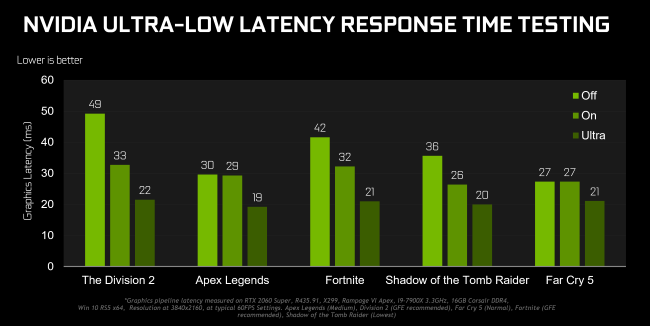 NVIDIA
NVIDIA
Los motores de gráficos ponen en cola las imágenes para ser renderizadas por la GPU, la GPU las renderiza y luego se muestran en su PC. Como NVIDIA Explicar, esta función se basa en la función «Máximo de fotogramas pre-renderizados» que se ha encontrado en el Panel de control de NVIDIA durante más de una década. Esto le permitió reducir la cantidad de imágenes en la cola de procesamiento.
Con el modo de latencia ultrabaja, las imágenes se envían a la cola de procesamiento justo antes de que la GPU las necesite. Es “planificación justo a tiempo”, como lo llama NVIDIA. NVIDIA dice que «continuará [reduce] latencia de hasta 33% ”en comparación con el uso de la opción Máximo de fotogramas preprocesados.
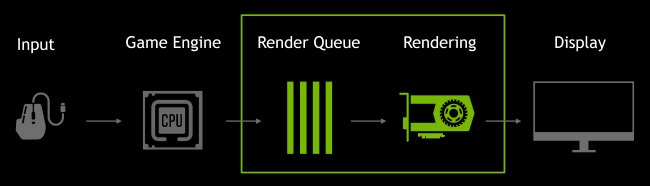 NVIDIA
NVIDIA
Funciona con todas las GPU. Sin embargo, esto solo funciona con los juegos DirectX 9 y DirectX 11. En los juegos DirectX 12 y Vulkan, «el juego decide cuándo poner el cuadro en cola» y los controladores gráficos NVIDIA no tienen control sobre eso.
Aquí es cuando NVIDIA dice que es posible que desee utilizar esta configuración:
«Los modos de baja latencia tienen el mayor impacto cuando su juego está vinculado a la GPU y las velocidades de cuadro están entre 60 y 100 FPS, lo que le permite obtener la capacidad de respuesta de los juegos de alta velocidad de cuadros sin tener que reducir la fidelidad de los gráficos. «
En otras palabras, si un juego está limitado por la CPU (limitado por los recursos de su CPU en lugar de su GPU) o si tiene un FPS muy alto o muy bajo, eso no ayudará demasiado. Si tiene latencia de entrada en los juegos (retraso del mouse, por ejemplo), a menudo es solo el resultado de cuadros bajos por segundo (FPS) y esta configuración no solucionará eso.
Advertencia: Esto reducirá potencialmente su FPS. Este modo está desactivado de forma predeterminada, lo que según NVIDIA conduce a un «rendimiento máximo de procesamiento». Para la mayoría de las personas, la mayoría de las veces esta es una mejor opción. Pero, para los juegos multijugador competitivos, necesitará todos los pequeños beneficios que pueda obtener, y eso incluye una latencia más baja.
Cómo habilitar el modo de latencia ultrabaja
Necesitará el controlador de gráficos NVIDIA versión 436.02 o más reciente para usarlo. Puede actualizar su controlador de gráficos a través del Experiencia GeForce solicitud o descargar el controlador de gráficos más reciente directamente desde el sitio web de NVIDIA.
Una vez que haya hecho eso, inicie el Panel de control de NVIDIA. Para hacer esto, haga clic derecho en su escritorio de Windows y seleccione “Panel de control de NVIDIA”.

Haga clic en «Administrar configuración 3D» en Configuración 3D en la barra lateral izquierda.
Seleccione cómo desea habilitar el modo de latencia ultrabaja. Para activarlo para todos los juegos en su sistema, seleccione «Configuración general». Para activarlo para uno o más juegos específicos, seleccione «Configuración del programa» y elija el juego para el que desea activarlo.

Busque «Modo de baja latencia» en la lista de configuraciones. Haga clic en el cuadro de configuración a la derecha de la configuración y seleccione «Ultra» de la lista.
Con la configuración predeterminada de «Desactivado», el motor del juego pondrá en cola de una a tres imágenes a la vez. La configuración «Activado» obligará al juego a poner en cola un solo fotograma, lo que equivale a establecer Max_Prerendered_Frames en 1 en los controladores NVIDIA más antiguos. La configuración Ultra envía el fotograma «justo a tiempo» para que la GPU lo recupere; no habrá ningún fotograma en cola ni pendiente.
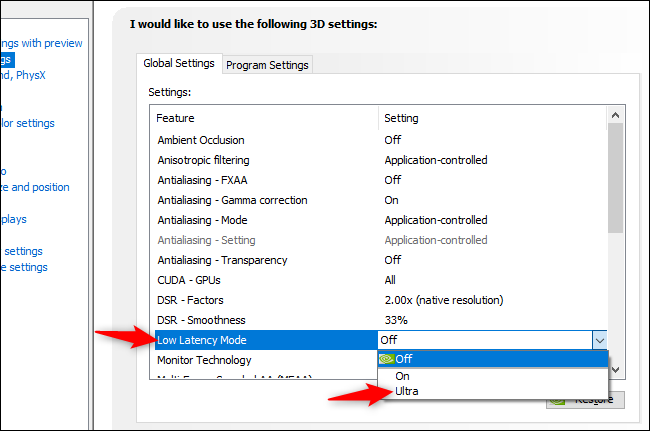
Haga clic en el botón «Aplicar» para guardar su configuración. Ahora puede cerrar el Panel de control de NVIDIA.
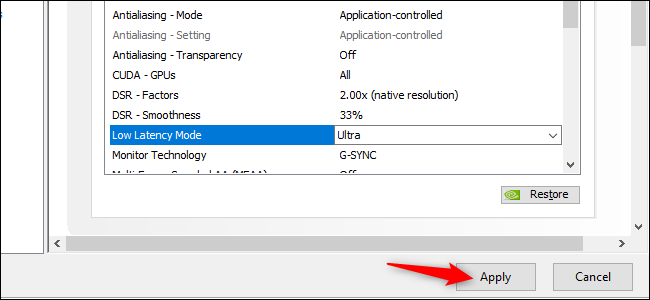
Recuerde, como señalamos anteriormente, esta opción puede afectar el rendimiento en muchas situaciones. Le recomendamos que solo lo habilite para juegos específicos y pruebe su configuración para ver qué tan bien funciona realmente.
Si desea deshacer los cambios y utilizar la configuración predeterminada del controlador de gráficos NVIDIA, vuelva aquí y haga clic en el botón «Restaurar».
